
プライムビデオは家族も利用できる!共有するときはここに注意して!
Contents[OPEN]
Amazonプライムビデオの家族会員に登録しよう
Amazonの本会員と、ファミリーでの会員におけるサービス内容の違いについて解説してきました。もし家族の誰かが既に利用しているようであれば、是非家族会員として登録していきましょう!先ほども紹介しましたように追加料金ナシで楽しむことが可能です。
ここからはAmazonの本会員に家族会員として利用者を登録する方法について説明していきます。気軽にシェアして効率よく特典を楽しんでくださいね!
プライム会員情報から特典を共有しよう
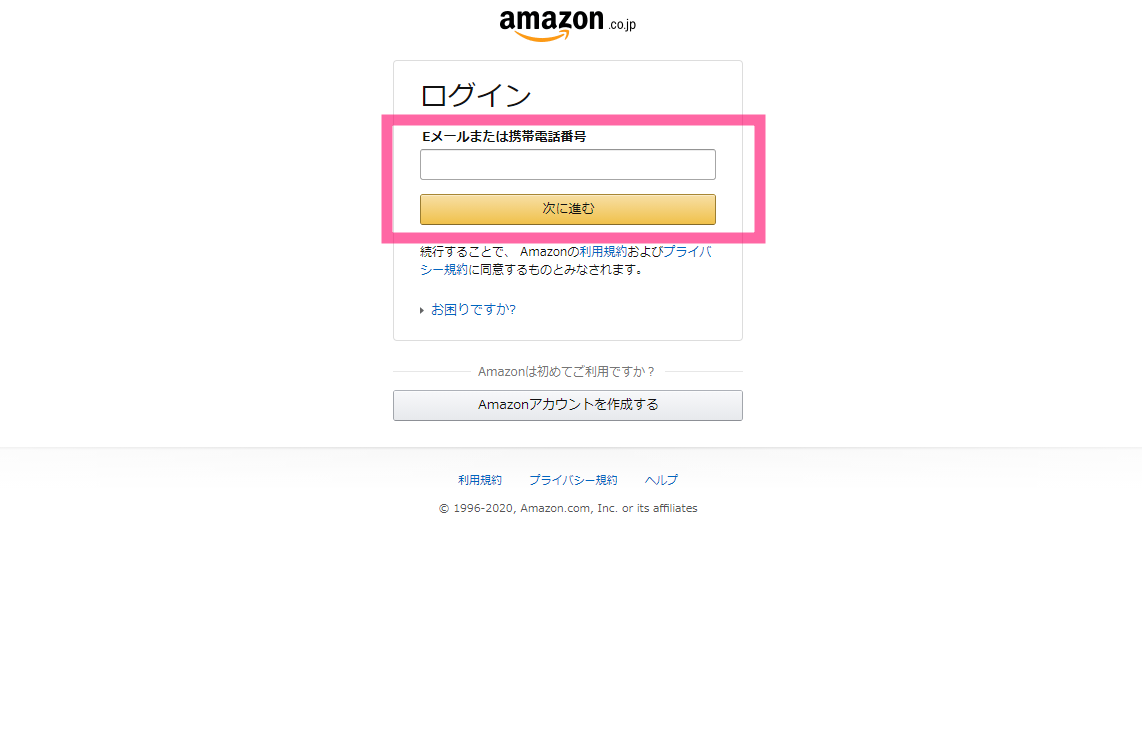
早速家族としての登録手順を説明します。まずはAmazonのトップページにアクセスしてください。この時に、すでに本会員として特典を利用している方(代表者)の情報を使用してログインまで済ませておきます。
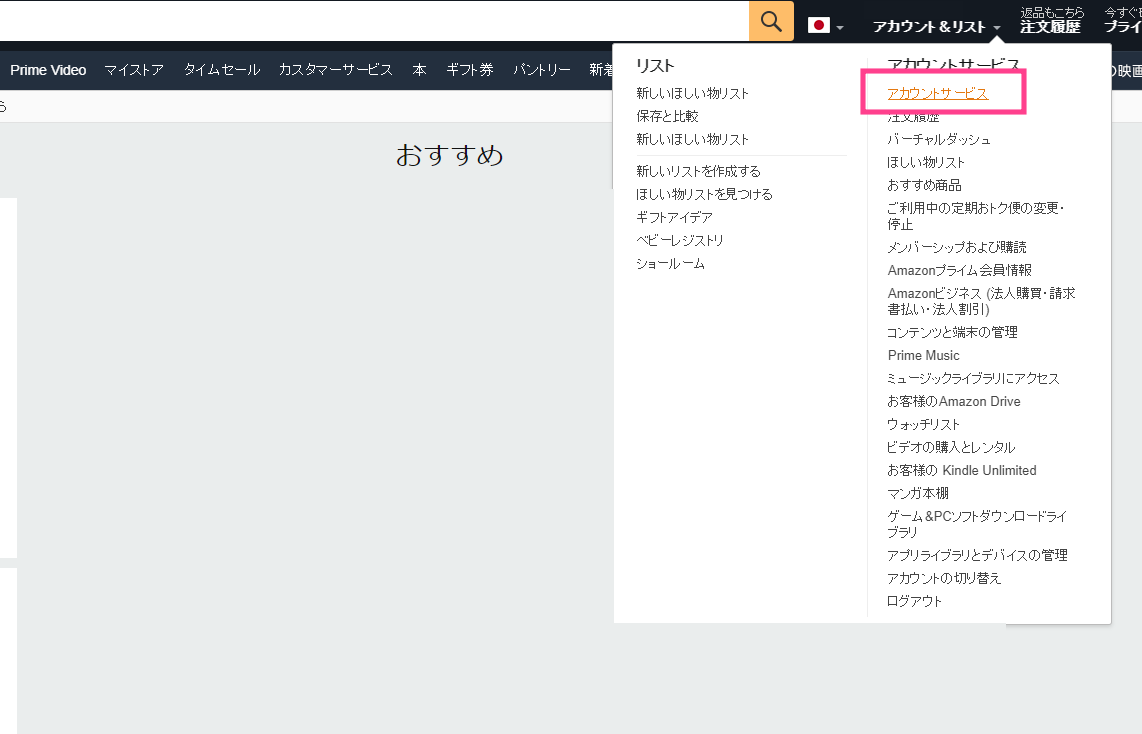
本会員でログインを完了させましたら、次に右上の部分に「プライム」と表示されていることを確認してください。そして「アカウントサービス」を押し、会員メニューに移ります。
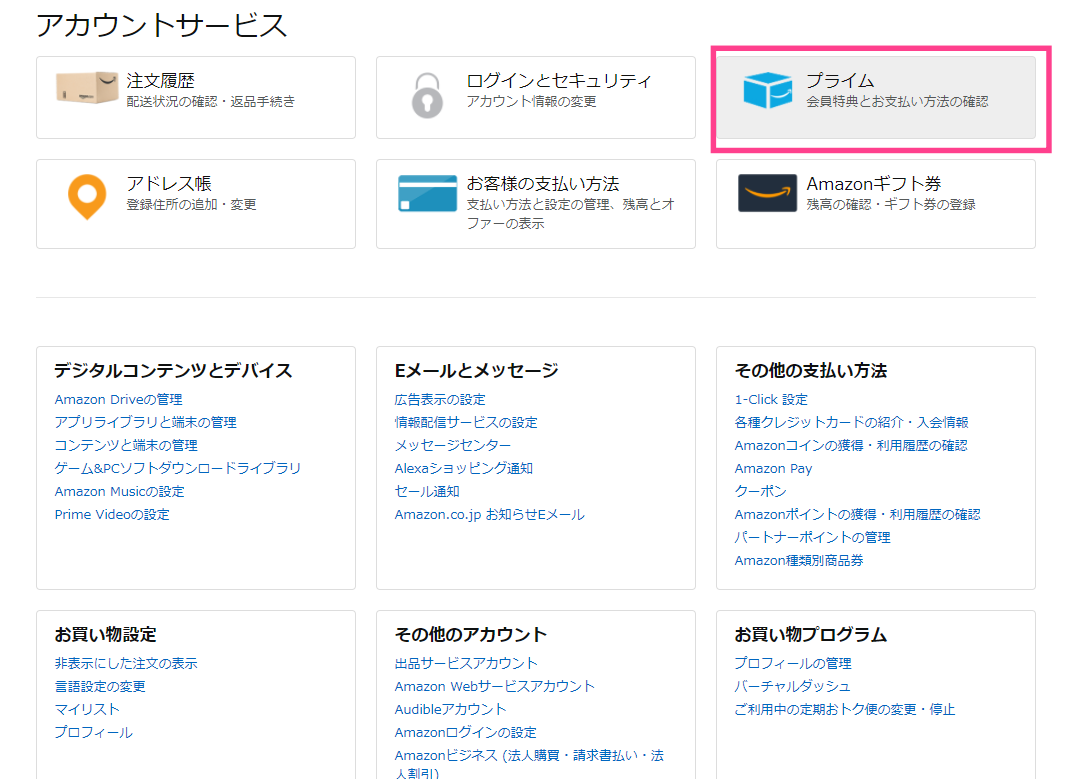
ここまで表示させましたら、メニューの中にある「プライム」を選択してください。次の画面では会員としての利用状況をチェックできます。登録内容を確かめた上で共有に進みます。
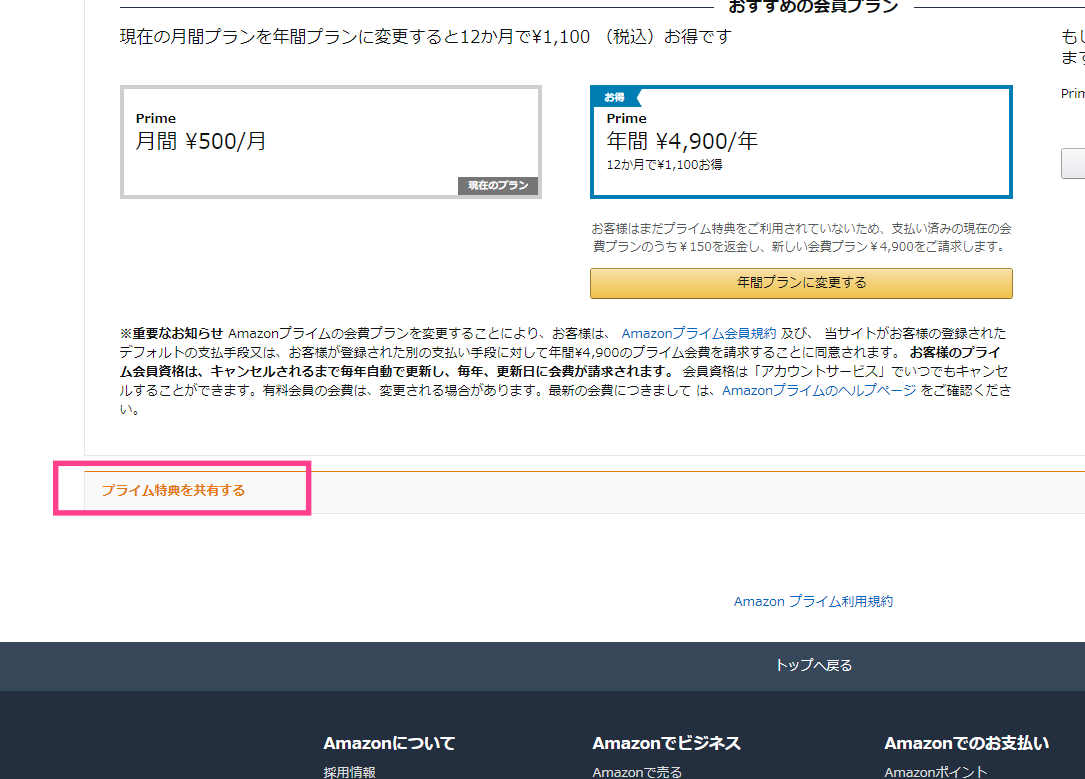
少しわかりにくいですが、このページで一番下まで画面をスクロールさせていきます。オレンジ色の文字で「プライム特典を共有する」というメニューを見つけ、クリックしてください。
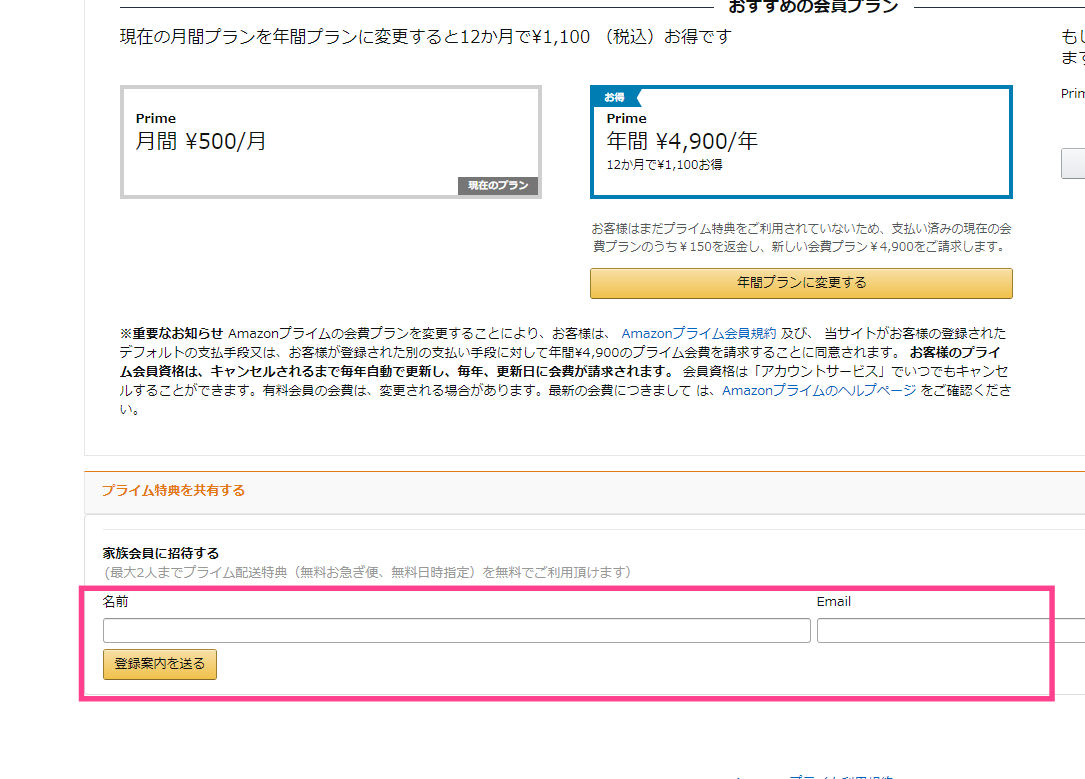
すると名前の入力欄と、その方のメールアドレスを入力する項目が出現します。この部分に招待したい家族の情報を入力してください。ただし、何人でも招待できるわけではありません。現時点では2名までの家族を招待することが可能です。
以上が招待の送信方法になります。
家族を登録しよう
招待すると、その家族に招待された旨のお知らせがメールで届きます。そのメールに記載されているリンクを使ってアクセスし、家族の会員情報を追加登録する仕組みです。家族が登録を各自端末で済ませた時点で追加登録は完了です。
登録を済ませた時点で、会員として共有できるサービスが付与されることになります。自由に使っていきましょう!ただし、代表者のように本会員の特典をすべて使用できるわけではありませんのでこちらについても理解した上で楽しんでください。
Amazonプライムビデオを家族で共有するには?
Amazonの本会員を共有させて、家族を追加する手順を紹介しました。家族会員を追加すればお急ぎ便無料になったり、荷物の配達スケジュールを指定できたりと、ショッピングがさらに便利かつお得になります。
ここからさらに操作を進めることで、ビデオも共有することができるんです。
こちらでは、いよいよ本題であるPrime Videoの会員特典を他の家族メンバーと共有する手順を紹介していきます。
家族会員ではなくプライム会員(本会員)でログインする
早速操作を進めていきましょう!まずはAmazonにアクセスし、ログインまで済ませておきます。こちらも、家族で既に本会員として登録を済ませている方(代表者)によるログインが必須です。
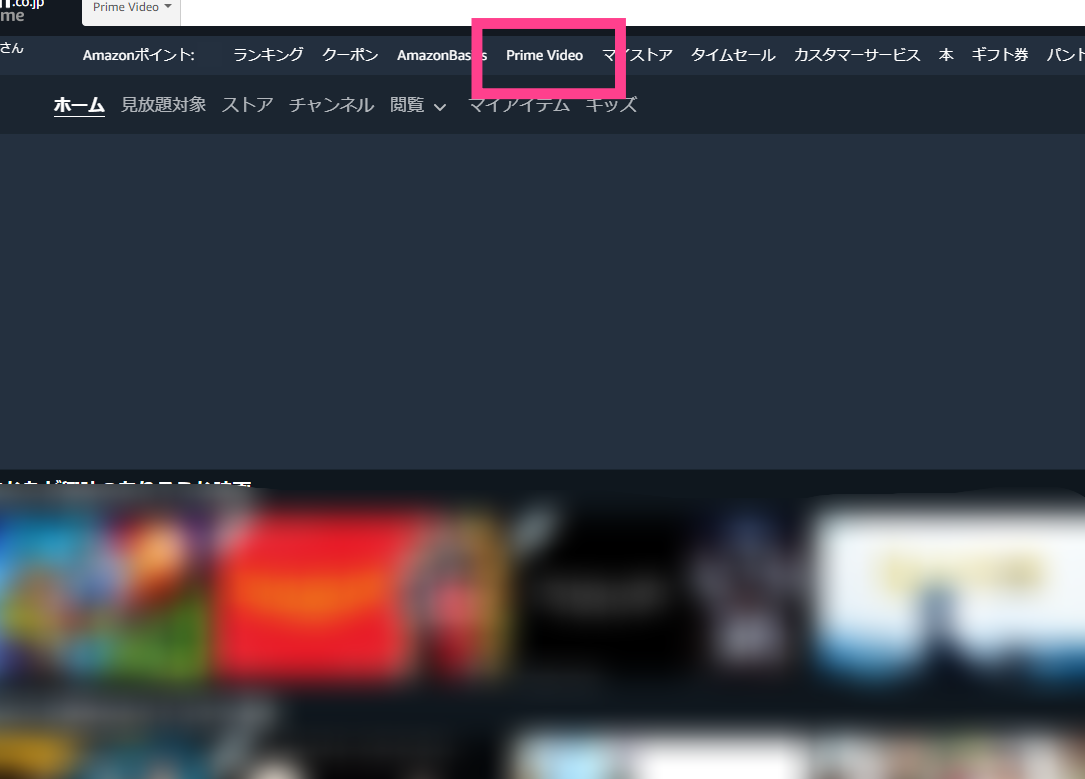
ログインを済ませましたら、メニューバーの中にある「Prime Video」の項目をクリックしてください。これでビデオのサービスに移動できますよ!
ログイン方法は同じ
AmazonのPrime Videoを利用する場合でも、Musicを利用する場合でもログイン方法は同様です。代表者のメールアドレスとパスワードを使用して入ってください。
ログインすると、ドラマや映画など好きな作品を見つけるページに移行します。この画面から家族メンバーを追加するという流れです。